Kako spojiti projektor na računalo?

Provođenje prezentacija, predavanja u obrazovnim ustanovama i majstorskih tečajeva u suvremenom svijetu gotovo je nemoguće bez uporabe suvremene opreme. Kako bi se vizualne informacije prenijele velikom broju slušatelja, često nema dovoljno monitora računala ili TV ekrana. Stručnjaci preporučuju da obratite pozornost na moderne projektore, informacije o kojima se mogu prikazati izravno s prijenosnog računala ili bilo kojeg drugog uređaja.
Zahvaljujući dugom i mukotrpnom radu proizvođača, moderan projektor može se povezati ne samo putem žica, već i bežičnom metodom.


Korak po korak upute za ožičenje
Za spajanje projektora na računalo većina korisnika koristi posebne žice. Način žičnog povezivanja podrazumijeva korištenje sljedećih elemenata:
- VGA;
- HDMI.
Prije početka procesa spajanja svih elemenata, morate imati na raspolaganju sljedeću opremu:
- projektor;
- Osobno računalo;
- kabel;
- žica za napajanje;
- nosač informacija s instalacijskim drajverima.



Za spajanje dva uređaja morate kupiti kabelkoji ima identične projektore na oba kraja. U nedostatku potrebnog konektora na bilo kojem od uređaja, također ćete morati kupiti poseban adapter. Na mjestu postavljanja opreme u blizini moraju biti utičnice i za računalo i za optički uređaj. Sve žice trebaju biti spojene što je moguće čvršće. Neki konektori mogu imati posebne kopče, koje se moraju učvrstiti.
Ako nema iskustva u povezivanju i radu s ovim uređajima, a najmanje poteškoće mogu zaustaviti proces stručnjaci preporučuju korištenje VGA kabela.
Važna nijansa je mogućnost povezivanja uređaja s uređajima koji rade na različitim operativnim sustavima.


Za kvalitetno i brzo povezivanje svih elemenata, stručnjaci preporučuju pridržavanje sljedećeg algoritma radnji:
- postavljanje uređaja na planirana mjesta;
- spajanje uređaja na električnu mrežu;
- ugradnja dva kabela u utičnice optičkog uređaja;
- spajanje jednog od kabela na monitor;
- spajanje projektora i jedinice sustava pomoću drugog kabela;
- uključivanje svih uređaja;
- instalacija svih potrebnih drajvera;
- izbor u postavkama operativnog sustava nije monitor, već projektor;
- spremanje svih stvorenih promjena.


Za bolju i stabilniju sliku, stručnjaci preporučuju korištenje HDMI kabela, algoritam za rad s kojima je sličan gornjoj metodi. Kako biste spriječili pojavu kvarova i kvarova, sva oprema mora biti isključena.
Bežični način
Prisutnost velikog broja električnih kabela ne samo da ima neestetski izgled, već može izazvati i poteškoće u kretanju i organizaciji radnog prostora. Za racionalno korištenje eksploatirane površine stručnjaci preporučuju korištenje bežične metode povezivanja računala i optičkog uređaja... Spojna karika u ovom sustavu je USB prijemnik, koji služi za prijenos signala.


Kako biste spriječili tehničke probleme pri spajanju projektora, morate slijediti sljedeći redoslijed:
- odspajanje opreme iz električne mreže;
- ugradnja bežičnih prijamnika u posebne konektore na procesoru i projektoru;
- uključivanje svih uređaja;
- instalacija upravljačkih programa sustava za sinkronizaciju opreme;
- instalacija posebnog programa za spajanje projektora;
- pokretanje instaliranog softvera;
- prihvaćanje svih predloženih postavki.
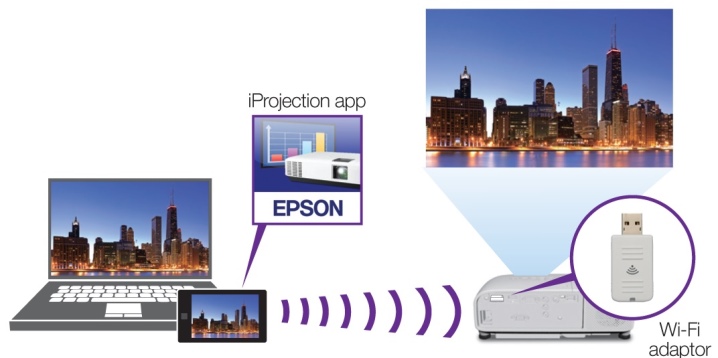
Kako postaviti?
Nakon dovršenih svih početnih postavki potrebno je izvršiti niz manipulacija sustavom koje će omogućiti prikaz podataka na ekranu bez prekida.
Ako se ovaj postupak ne slijedi, slika se jednostavno neće pojaviti.
Korisnici početnici moraju slijediti sljedeći slijed radnji:
- pokretanje operativnog sustava;
- desnim klikom na radnu površinu;
- postavljanje rezolucije zaslona;
- idite na odjeljak "Zaslon" i odaberite projektor kao drugi zaslon;
- spremanje svih postavljenih parametara.
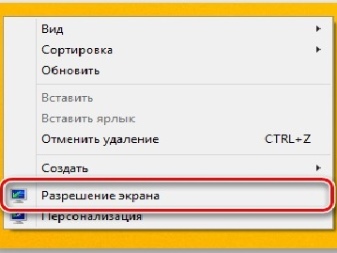
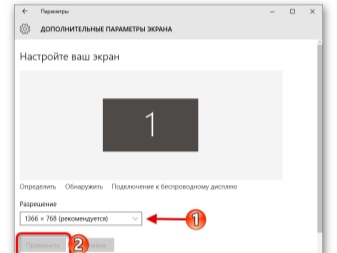
Prije podešavanja razlučivosti zaslona, morate pažljivo proučite sve tehničke karakteristike optičkog uređaja... Pritiskom na desnu tipku miša možete odabrati rezoluciju zaslona, a u kartici "Display" potrebno je postaviti model projektora. Grafičke postavke također treba prilagoditi prema priključenoj opremi. Ako su sve prilagodbe napravljene točno, slika će postati stabilna i ujednačena. Točno princip rada projektor pomoću tipkovničkih prečaca.
Nakon odabira odgovarajućih postavki sučelja, možete prikazati sliku samo na monitoru, duplicirati je na projektoru, napraviti jedno radno područje za monitor i optički uređaj, a također vidjeti sliku samo na drugom zaslonu.
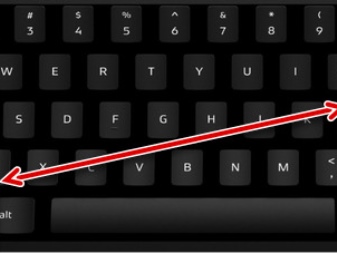

Najnovije verzije softvera imaju funkciju automatskog podešavanja koja bez ikakve pomoći obavlja sve manipulacije za sinkronizaciju projektora i računala, što uvelike pojednostavljuje rad.
Olakšava proces postavljanja poseban daljinski upravljač, kojima su opremljeni neki modeli. Kada pritisnete tipku "Izvor", sustav automatski pokreće proces ugađanja i traženja signala. Kada se detektira najkvalitetniji i stabilniji signal, uređaj prikazuje sliku na velikom zaslonu. Najnoviji modeli imaju nekoliko opcija gumba na daljinskom upravljaču, od kojih svaka odgovara određenom sučelju za povezivanje.
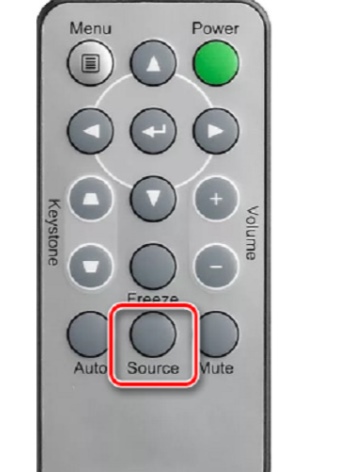
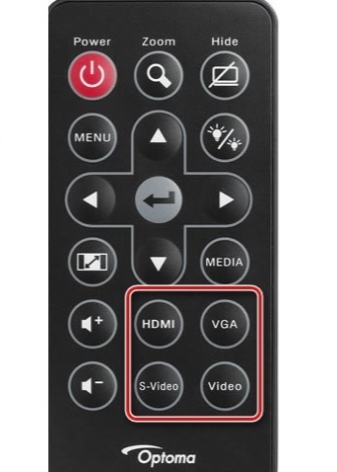
Ne zaboravite na projektore koji su opremljeni vlastiti poseban meni, za rad, strogo slijedeći upute proizvođača.
Da biste postigli profesionalne visine u suvremenom svijetu, imperativ je slijediti tehničke inovacije i koristite ih u svom radu. Stručnjaci u mnogim industrijama uspješno koriste kombinaciju računala i projektora, što otvara nove horizonte u njihovim profesionalnim aktivnostima. Veliki monitor omogućuje velikom broju ljudi da vizualno vide sliku. Za uspješno korištenje sustava potrebno je uzeti u obzir sve preporuke stručnjaka, kao i strogo poštivati algoritam radnji, koji ostaje nepromijenjen na gotovo svim operativnim sustavima.
U sljedećem videu naučit ćete kako spojiti projektor na računalo.













Komentar je uspješno poslan.